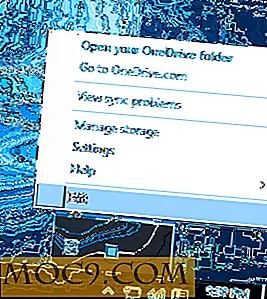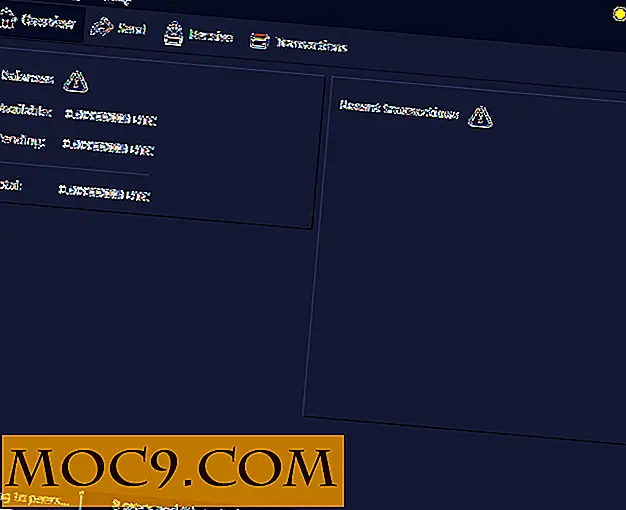विंडोज 95 में विंडोज 95 (या कोई अन्य) स्टार्टअप ध्वनि कैसे जोड़ें
विंडोज 95 स्टार्टअप जिंगल के बारे में कुछ जादुई है (शायद इस तथ्य के कारण कि यह महान ब्रायन एनो द्वारा बनाया गया था)। मैंने सोचा कि यह मेरे विंडोज 10 स्टार्टअप ध्वनि के रूप में नास्तिक शोर का उपयोग करना आसान होगा लेकिन यह वास्तव में भ्रामक रूप से मुश्किल है यह जानकर आश्चर्यचकित था।
मुझे यकीन है कि मैं अकेला नहीं हूं जो विंडोज़ को एक अच्छा जिंगल के साथ बधाई देता है, इसलिए मैं आपको दिखाऊंगा कि कैसे विंडोज 10 के लिए स्टार्टअप ध्वनि वापस लाया जाए और (यदि आप चाहें तो) इसे काफी से बदल दें संभवतः उन सभी का सबसे अच्छा ओएस स्टार्टअप ध्वनि।
फास्ट बूट बंद करें
आपने शायद अब तक देखा है कि जब आप अपने विंडोज 10 पीसी को बंद करते हैं तो आप अपनी मशीन पर पावर बटन की बजाय अपने कीबोर्ड पर किसी भी कुंजी को दबाकर इसे फिर से चालू कर सकते हैं। यह विंडोज 10 में "फास्ट बूट" फीचर के लिए धन्यवाद है जो अनिवार्य रूप से आपके पीसी को हाइबरनेट करता है, इसे बंद कर देता है लेकिन हाइबरनेशन फ़ाइल में आपके सत्र, ड्राइवर और इतने निष्क्रिय हो जाता है, जैसे ही आप अपना बदलते हैं, पीसी पर
फास्ट बूट बूट समय को तेज कर सकता है, हालांकि इसके प्रभाव महत्वपूर्ण नहीं हैं और कुछ लोगों ने यह भी बताया है कि यह उनके बूट समय को धीमा कर देता है । यह विंडोज को आपको एक जिंगल के साथ ग्रीटिंग से रोकता है क्योंकि विंडोज़ नहीं सोचता कि आपका पीसी वास्तव में पहले स्थान पर बंद हो गया था।
तो फास्ट बूट को बंद करना आपकी स्टार्टअप ध्वनि को पुनर्स्थापित कर सकता है। ऐसा करने के लिए, प्रारंभ करें क्लिक करें, power options टाइप power options, फिर खोज परिणामों में "पावर विकल्प" पर क्लिक करें।
पावर विकल्प विंडो में, "पावर बटन क्या चुनें" पर क्लिक करें, फिर "तेज़ स्टार्ट-अप चालू करें" बॉक्स को अनचेक करें। यदि यह गहरा हुआ है, तो "सेटिंग्स बदलें जो वर्तमान में अनुपलब्ध हैं" पर क्लिक करें, फिर बॉक्स को अनचेक करें।
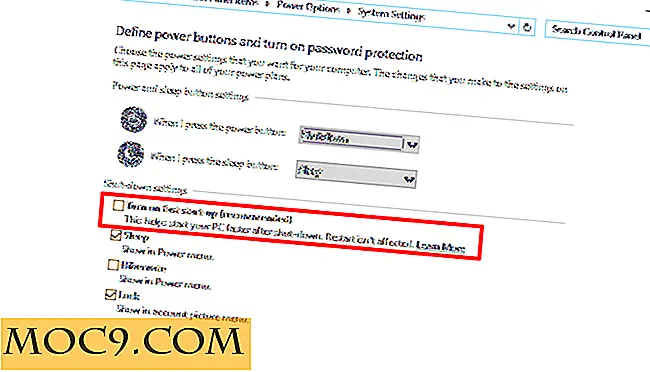
विंडोज स्टार्ट-अप ध्वनि सक्षम करें
इसके बाद, हमें विंडोज 10 में ध्वनि विकल्पों पर जाना होगा। अपने डेस्कटॉप के निचले-दाएं कोने में अधिसूचना क्षेत्र में, स्पीकर आइकन पर राइट-क्लिक करें, फिर ध्वनि क्लिक करें।
ध्वनि विंडो में ध्वनि टैब पर क्लिक करें, फिर "विंडोज स्टार्ट-अप ध्वनि चलाएं" बॉक्स पर निशान लगाएं। जब भी यह बूट हो जाता है तो आपके पीसी को अब एक जिंगल खेलना चाहिए। यदि आप विंडोज 10 स्टार्टअप ध्वनि से संतुष्ट हैं, तो आप अभी रुक सकते हैं। यदि आप अपने नॉस्टल्जिया को शामिल करना चाहते हैं और इसे विंडोज 95 जिंगल (या उस मामले के लिए कोई अन्य ध्वनि) के साथ प्रतिस्थापित करना चाहते हैं, तो पढ़ें।

विंडोज 10 स्टार्टअप ध्वनि को बदलना
यदि आप डिफ़ॉल्ट विंडोज 10 जिंगल को प्रतिस्थापित करना चाहते हैं, तो आपको ".wav" फ़ाइल का उपयोग करना होगा या मौजूदा ऑडियो फ़ाइल को .wav फ़ाइल में कनवर्ट करना होगा। यह करना आसान है, और आप इसे मुफ्त ऑनलाइन कनवर्टर का उपयोग कर सकते हैं जैसे कि ऑनलाइन-कन्वर्ट या मीडिया.ओ इसे करने के लिए।
यदि आप मेरे जैसे विंडोज 95 जिंगल का उपयोग करना चाहते हैं, तो आप इसे छोटे डब्ल्यूएवी लोगो पर राइट-क्लिक करके और "लिंक को इस तरह से सहेजें" पर क्लिक करके इसे यहां से डाउनलोड कर सकते हैं।

एक बार जब आपकी .wav फ़ाइल हो, तो ध्वनि सेटिंग विंडो से स्टार्टअप ध्वनि बदलने के लिए तार्किक लगेगा, लेकिन किसी कारण से यह विकल्प गुम है।
शुक्र है, इसके लिए एक कामकाज है, और आप विशेष रूप से अपनी स्टार्टअप ध्वनि बदलने के लिए बनाए गए एक छोटे, सरल टूल को डाउनलोड कर सकते हैं। स्टार्टअप ध्वनि परिवर्तक डाउनलोड करें, इसे निकालें, फिर इसे चलाएं।

स्टार्टअप ध्वनि परिवर्तक में, प्रतिस्थापित क्लिक करें, फिर अपने जिंगल पर नेविगेट करें और इसे जोड़ें। अब बस वापस लाओ और विंडोज़ की सुखदायक आवाज का आनंद लें!
निष्कर्ष
यह आपके विंडोज 10 स्टार्टअप ध्वनि को स्विच करने के लिए भ्रामक रूप से जटिल है और थोड़ा अजीब है कि माइक्रोसॉफ्ट ने इसे थोड़ा आसान बनाने की कोशिश नहीं की है। आपका स्टार्टअप शोर आपका बड़ा स्वागत है क्योंकि आप अपने पीसी को बूट करते हैं, जो कंप्यूटर-आधारित उत्पादकता, अवकाश, गेमिंग, जो भी हो, के लिए आपको सही पैर पर सेट करने में सक्षम है।
या शायद मैं इसमें बहुत ज्यादा पढ़ रहा हूं। लेकिन मुझे पता है कि अब मैं और अधिक संतुष्ट महसूस करता हूं कि मेरे पास ब्रायन एनो की सही छह-सेकंड स्टार्टअप ध्वनि है जब भी मैं बूट करता हूं।

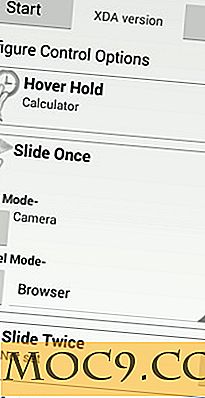



![टाइम आउट फ्री के साथ ब्रेक लेने के लिए खुद को मजबूर करें [मैक]](http://moc9.com/img/time-out-free-general-settings-e1349086548743.jpg)